O Google Fotos é o nosso serviço de compartilhamento de fotos favorito porque permite backups virtualmente ilimitados, habilidades de sincronização quase perfeitas e pode fazer coisas interessantes, como criar álbuns automaticamente ou aprimorar As fotos. Com tantas das nossas fotos vivendo como bits em nossos telefones e computadores, pode ser fácil esquecer de exibi-las adequadamente. Felizmente, o Google simplificou a transformação de suas fotos favoritas em protetores de tela e apresentações de slides no Nest Hub ou na tela inteligente com Google Assistant. Mostraremos como configurar o seu nas etapas abaixo.
Produtos usados neste guia
- Veja mais fotos suas: Nest Hub Max ($ 230 na Best Buy)
- Fotos para qualquer área: Nest Hub ($ 130 na Best Buy)
- Fotos de cabeceira Pefect: Lenovo Smart Display 7 ($ 100 na B&H)
Como configurar apresentações de slides de fotos personalizadas no app Google Home
- Abre o teu App Google Home.
- Localize seu alto-falante inteligente com tela e toque nele (no meu caso, selecionarei "Expositor de cozinha").
-
Toque no Ícone de configurações (em forma de engrenagem) no canto superior direito.
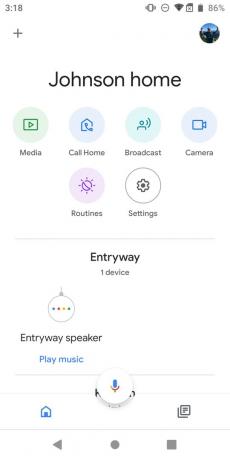
 Fonte: Jeramy Johnson / Android Central
Fonte: Jeramy Johnson / Android Central - Role para baixo e toque em Porta-retratos. Se ainda não estiver ligado, toque para ligá-lo.
- Aqui você verá uma variedade de seleções. Se você quiser usar suas próprias fotos, selecione Fotos do Google.
-
Clique no seta para ir para um menu onde você pode escolher quais álbuns você deseja percorrer no visor.
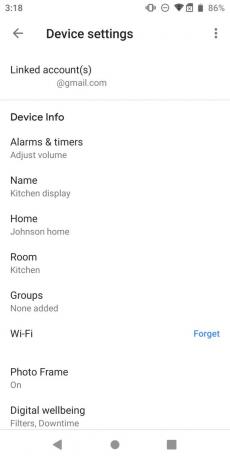

 Fonte: Jeramy Johnson / Android Central
Fonte: Jeramy Johnson / Android Central - Rolar para baixo para ver uma lista de opções onde você pode Ocultar ou Mostrar notificações, clima, hora e outros dados sobrepostos em sua apresentação de slides. Toque no que você deseja ativar ou desativar.
-
Role mais para baixo para opções adicionais de personalização, como mostrar fotos na orientação retrato, álbuns ao vivo vs. todos os álbuns e a velocidade da apresentação de slides.
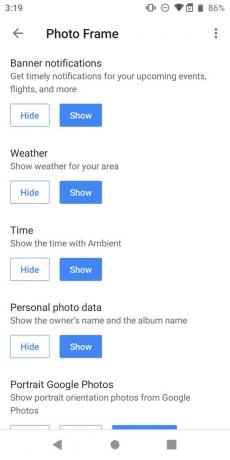
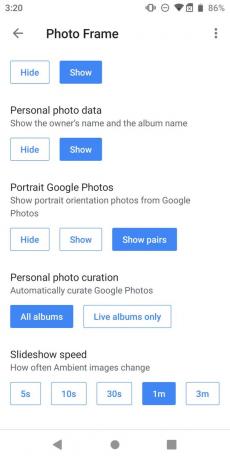 Fonte: Jeramy Johnson / Android Central
Fonte: Jeramy Johnson / Android Central
Agora você sabe como configurar uma apresentação de slides com moldura de foto no seu Nest Hub ou dispositivo Google Assistente rastreado. É importante notar que, pelo menos nos Nest Hubs, você não pode configurar ou modificar a apresentação de slides no próprio dispositivo; em vez disso, esse processo deve ser feito no app Google Home. Isso está em contraste com Alto-falantes inteligentes Echo Show da Amazon, que permite fazer alterações no dispositivo Echo Show, além do aplicativo Alexa.
No entanto, você pode pedir ao Google Assistente para fazer alterações no que está na tela, desde que tenha ativado o recurso Voice Match do Google.
Nossas melhores escolhas de equipamentos
Se você ainda não tem um dispositivo rastreado pelo Google Assistente ou se deseja pegar outro para sua casa, talvez um desses seja adequado às suas necessidades.
Boas fotos merecem ser mostradas, e as telas acima são as melhores para você ver o seu Google Fotos. Embora gostemos do Nest Hub Max por sua capacidade de nos mostrar mais de cada foto (sem mencionar os outros truques tem as mangas), o Lenovo Smart Display 7 é perfeito para espaços menores, como uma mesa ou cabeceira tabela.
Jeramy Johnson
Jeramy tem orgulho de ajudar Keep Austin Weird e adora caminhar na região montanhosa do centro do Texas com um taco de café da manhã em cada mão. Quando não está escrevendo sobre dispositivos domésticos inteligentes e vestíveis, ele está defendendo seu relacionamento com seus assistentes de voz inteligentes para sua família. Você pode segui-lo no Twitter em @jeramyutgw.
